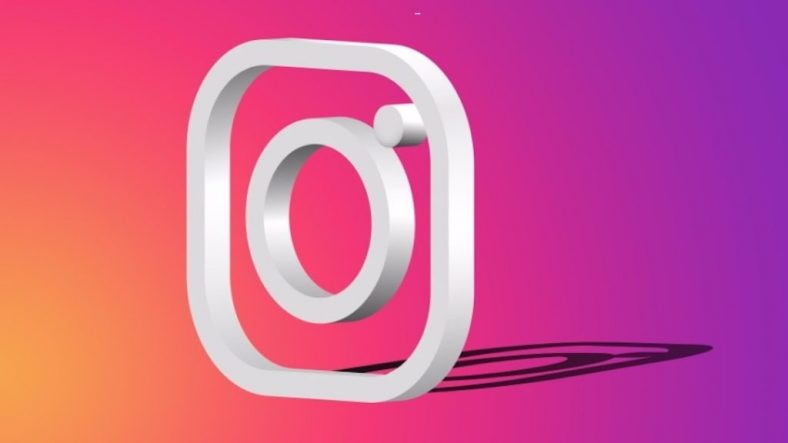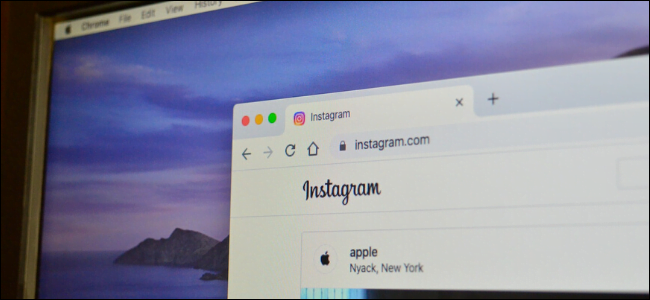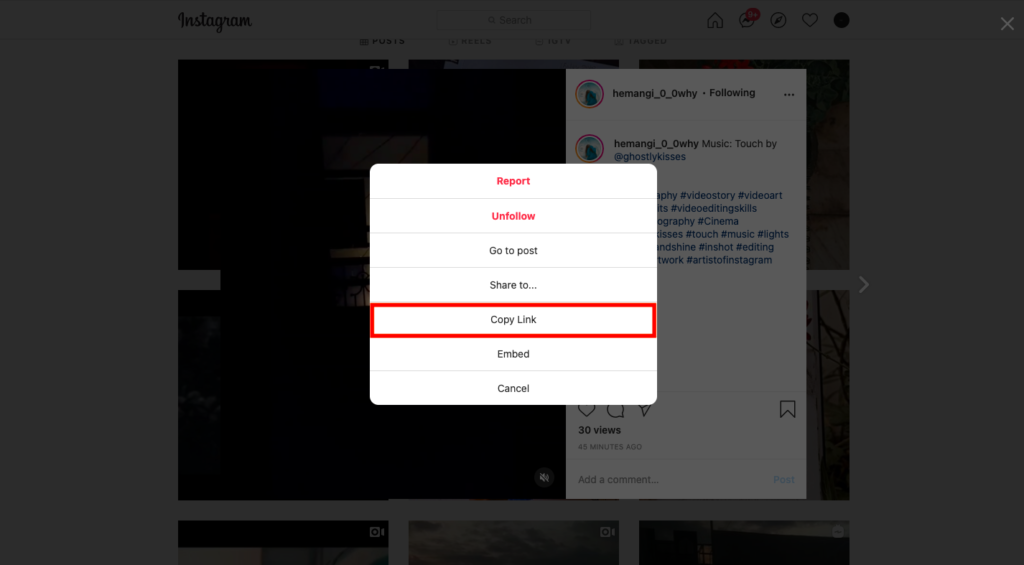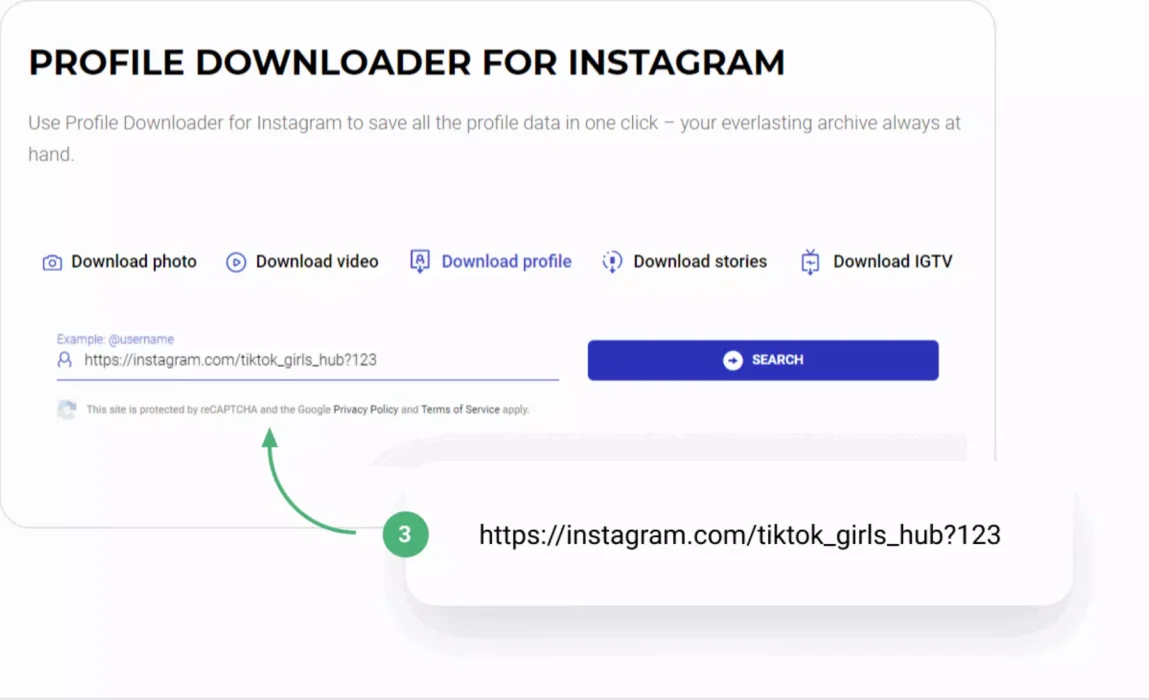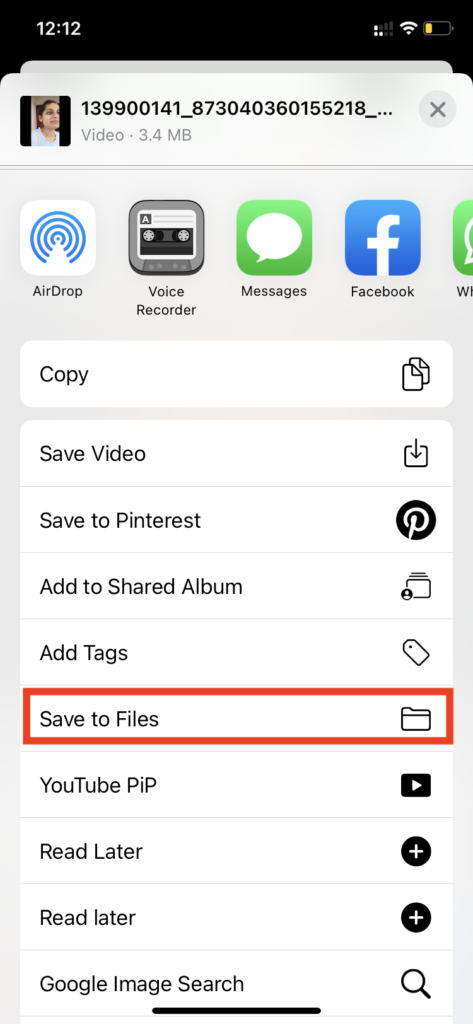werd een podium Instagram Een van de meest populaire sociale-mediaplatforms vanwege de verslavende interface waardoor gebruikers eindeloos kunnen scrollen. Dit platform voor het delen van foto's en video's is erg populair bij zowel jong als oud. Het blijft echter Instagram Het mist belangrijke functies, zoals de mogelijkheid om foto's en video's te downloaden.
Naast de mogelijkheid om berichten met bladwijzers op Instagram op te slaan, is er geen optie om foto's en video's rechtstreeks naar je lokale apparaat te downloaden. Als je op zoek bent naar hoe je Instagram-foto's, -video's en -verhalen kunt downloaden, zijn hier enkele trucs die je kunt gebruiken.
Hieronder introduceren we manieren om Instagram-video's, foto's en verhalen te downloaden voor pc-gebruikers, Android-apparaten en iOS-apparaten.
Wat is het downloadproces van Instagram?
Downloaden van Instagram is het proces waarbij inhoud die op het Instagram-platform is geplaatst, wordt verkregen en op uw persoonlijke apparaat wordt opgeslagen. Je kunt verschillende methoden gebruiken om Instagram-foto's of -video's te downloaden, waaronder het gebruik van speciale mobiele apps, het gebruik van online video-downloaders of zelfs het gebruik van browserextensies.
U moet er echter voor zorgen dat u de intellectuele eigendomsrechten en de wetgeving inzake gegevensbescherming respecteert wanneer u inhoud van Instagram downloadt of gebruikt.